
Googles kuraterte samling Bakgrunner - bildene som vises når Chromecast- eller Android TV-boksen din er inaktiv - er veldig hyggelig, men noen ganger vil du se noe litt mer personlig. Med Google Home-appen for Android og iOS (tidligere Chromecast-appen), kan du faktisk endre bakgrunnsinnstillingene for å vise mye mer enn bare arkivfotografering.
I SLEKT: Slik fjerner du Chromecasts nettverksbrede Android-varsler
Før vi går inn på hvordan vi kan gjøre disse endringene, vil jeg påpeke at Chromecast og Android TV er to forskjellige dyr - mens de deler flere funksjoner, er det ting som den ene gjør og den andre ikke kan. For eksempel har Chromecast langt mer robuste Backdrop-tilpasningsfunksjoner. Vi skal dekke begge enhetene her, men jeg vil fokusere på Chromecast og nevne Android TV-forskjellene der det er aktuelt. Uansett er innstillingene heldigvis funnet på samme sted for begge enheter, så forskjellene vil bli tydelige ganske raskt når du følger med.
Som jeg sa tidligere, vil dette kreve Google Home-appen. Den er tilgjengelig for begge Android og iOS , og ser heldigvis ut og fungerer det samme på begge enhetene. Jeg bruker en Android-enhet til denne opplæringen, men du kan sømløst etterligne hva jeg gjør med iOS-enheten din.
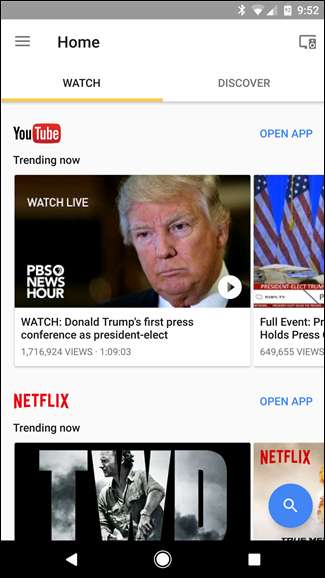

Når du har installert den, må du gjennomgå en rask installasjonsprosess. Som en del av dette vil den søke etter enheter i nettverket ditt, men ikke stress hvis det ikke finner noe - det leter etter nye enheter som ikke er konfigurert ennå. Hvis Chromecast- eller Android TV-boksen din allerede er i gang, er det bra.
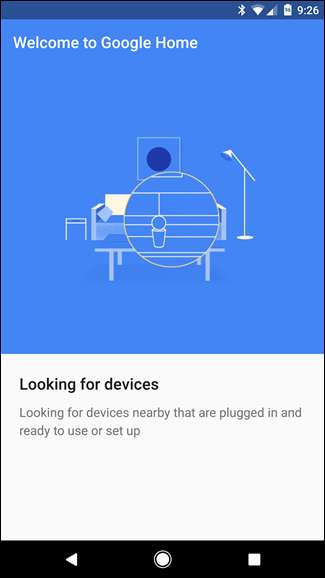
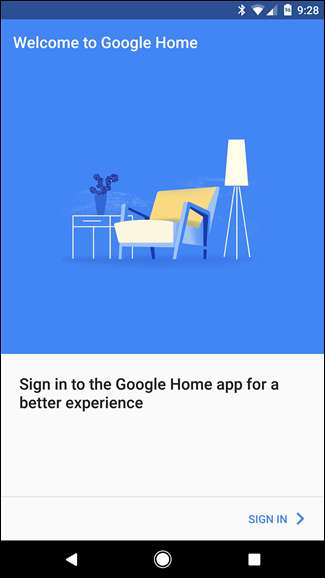
Etter at du har gått gjennom installasjonen og logget på, er du klar til å rocke og rulle. Appen begynner med å fortelle deg hvor du skal administrere enheten din, som er nøyaktig den innstillingen vi skal snakke om i dag. Praktisk.
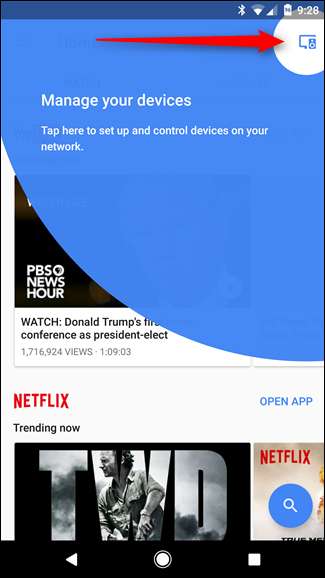
Så fortsett og trykk på det lille ikonet i øvre høyre hjørne. Dette vil laste opp alle Chromecast- eller Android TV-boksene på nettverket ditt. Hvis enheten bare kjører på nettverket og for øyeblikket ikke er logget på Google-kontoen din, vil du trykke på “Tilpass bakgrunn og mer” for å få opp en dialog som spør om du vil la enheten bruke Google-kontoen din for funksjoner som at. Fortsett og trykk på "Ja, jeg er inne."
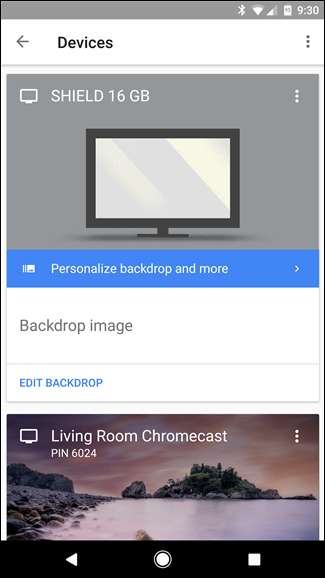
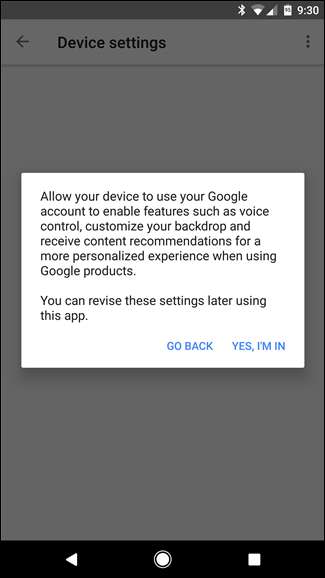
Dette vil føre deg til enhetens bakgrunnsinnstillinger, der er alle tilpasningsalternativene - og hvor Chromecast og Android TV begynner å vise forskjellige ansikter. Som du kan se på skjermbildene nedenfor, har Chromecast (til venstre) flere alternativer som ikke er tilgjengelige på Android TV (til høyre).
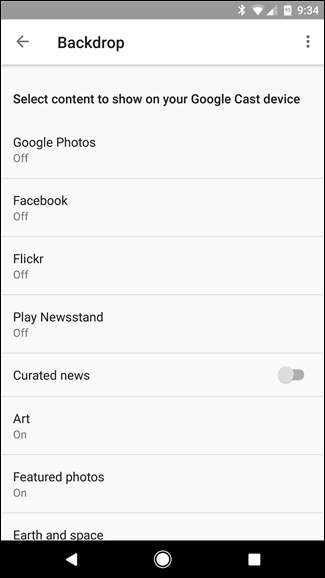
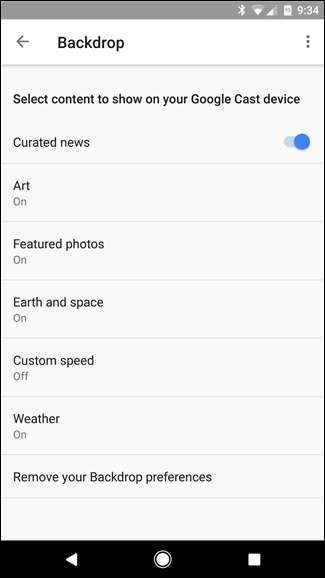
I utgangspunktet, på Android TV, kan du enten slå ting på eller av og velge kilder, der Chromecast lar deg faktisk grave inn og gjøre noen endringer. Herfra og ut kommer vi til å fokusere på Chromecast-innstillinger, siden det ikke er mye mer å snakke om på Android TV-siden.
I SLEKT: 18 ting du kanskje ikke har kjent Google Photos kan gjøre
Her er alternativene du kan tilpasse:
- Google Photos: Lar deg velge egendefinerte album fra Google Photos-samlingene dine og vise dem som en del av Bakgrunnen. Du kan opprette nye album på photos.google.com —Klikk bare på “Opprett” -linken øverst og velg “Album”.
- Facebook: Akkurat som med Google Foto, kan du la Chromecast få tilgang til Facebook-bildene dine - du kan velge mellom mapper som skal vises.
- Flickr : Har du en Flickr-konto? Du gjettet det: du kan vise bildene på Chromecast.
- Spill aviskiosk: Hvis du bruker Googles aviskiosk-app, er dette en super kul funksjon. I utgangspunktet vil den vise nyhetsoverskrifter fra din personlige feed i Aviskiosk på TV-en din. Ulempen her er, vel, det viser bare overskrifter — i det minste kan du bare hoppe inn i aviskioskappen og finne artikkelen.
- Curated News: Akkurat hvordan det høres ut: nye Google tror du vil vite om. Det er ingen innstillinger her - den er enten på eller av.
- Kunst: Dette er en innstilling som også er tilgjengelig på Android TV. Den viser forskjellige typer kunst fra Google Cultural Institute, Google Open Gallery og Street Art.
- Utvalgte bilder: Også tilgjengelig på Android TV, kan du se bilder fra Google+, 500px, Getty Images og U.S. Federal Lands. Hver enkelt kan veksles individuelt.
- Jord og rom : Det er noen fantastiske bilder i denne katalogen fra både Google Earth og NASAs Image of the Day, så jeg anbefaler på det sterkeste å slå den på og la den være på den måten.
Ellers kan du også angi en tilpasset hastighet her, selv om den er litt svak på funksjonene, da den bare tilbyr tre valg: Sakte (0,5x), Normal (1x) og Rask (2x). Du kan også få Chromecast til å vise været på skjermen, noe som er veldig lite påtrengende - det er nede i høyre hjørne, like ved klokken.
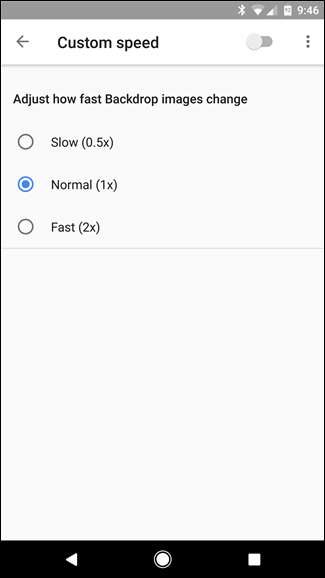
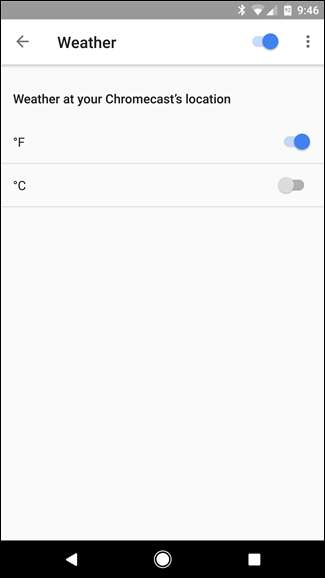
Når du har konfigurert alle tilpasningsalternativene dine, kan du bare gå ut av appen. Lett peasy.







